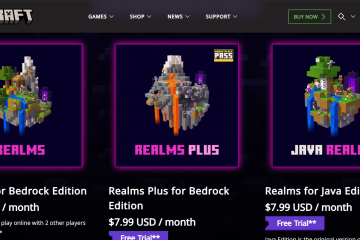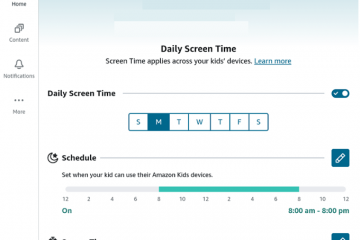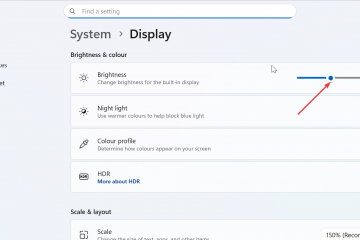Showtime și-a îmbinat platforma autonomă Showtime Anytime în Paramount+ cu Showtime. Televizoarele inteligente Samsung folosesc acum această aplicație actualizată pentru a transmite în flux întregul catalog Showtime. Televizoarele Samsung mai vechi pot afișa brandul Showtime Anytime, dar aplicația redirecționează către noua experiență.
Dacă televizorul dvs. nu acceptă aplicația, puteți în continuare să redați în flux Showtime prin proiectare sau un dispozitiv de streaming. Acest ghid arată cum să instalați, să activați și să vizionați Showtime pe majoritatea televizoarelor inteligente Samsung, pas cu pas.
Dar înainte de a începe, asigurați-vă că aveți un televizor Samsung lansat după 2017, deoarece de obicei acceptă aplicația Paramount+ cu Showtime prin Smart Hub. De asemenea, păstrați firmware-ul televizorului actualizat, astfel încât aplicația să se instaleze și să ruleze corect. În cele din urmă, aveți un abonament valid pentru a vizualiza Paramount+ cu conținut Showtime.
amsvh-ploads-1> Instalați aplicația Paramount+ With Showtime
Apăsați Acasă pe telecomanda Samsung și deschideți secțiunea Aplicații. Utilizați bara de căutare pentru a căuta Paramount+ sau Paramount+ cu Showtime. Apoi, selectați aplicația și alegeți Instalare, apoi așteptați ca descărcarea să se termine. Când butonul se schimbă, selectați Deschideți pentru al lansa.
Dacă televizorul dvs. afișează o casetă de conectare pe ecran, introduceți e-mailul de abonament și parola cu telecomanda. După conectare, aplicația vă sincronizează profilul Showtime și lista de urmărire.
2) Vizionați prin calea Legacy Showtime Anytime
Pe vechile televizoare Samsung, deschideți Aplicații sau lista de aplicații instalate și căutați Showtime Anytime. Dacă îl vedeți, selectați pictograma pentru a deschide aplicația. Acum, conectați-vă cu aceleași detalii pe care le-ați folosit pe Showtime Anytime sau pe site-ul Showtime.
Odată ce contul se sincronizează, veți vedea catalogul Showtime împreună cu alt conținut în ecranul principal al aplicației.
3) Modalități alternative de a viziona Showtime pe vechile televizoare Samsung
Utilizați un dispozitiv de streaming
Folosiți un dispozitiv de streaming, cum ar fi Apple TV, Roku, Amazon Fire, cel mai nou dispozitiv și Chrome TV. Aplicația Paramount+. Conectați unul prin HDMI, urmați configurarea de pe ecran și descărcați aplicația Paramount+ din magazinul de aplicații al dispozitivului respectiv.
width=”1285″height=”713″src=”https://www.digitalcitizen.life/wp-content/uploads/2025/11/paramount-roku-how-to-watch-showtime-samsung-smart-tv.png”>
Dispozitivele de streaming acceptă adesea actualizări 4K, HDR și mai frecvente aplicații. Această configurație menține Showtime stabil chiar și pe televizoarele Samsung mai vechi.
Proiectați sau oglindiți de pe Android, iPhone sau desktop
Telefoanele și laptopurile pot trimite videoclipuri direct pe televizorul dvs. Samsung. Puteți utiliza proiectarea încorporată, cum ar fi Smart View de pe telefonul dvs. Samsung, oglindirea ecranului sau AirPlay pe modelele acceptate.
Această opțiune funcționează bine atunci când nu puteți instala aplicația pe televizor. De asemenea, vă ajută dacă vizionați în principal Showtime pe mobil, dar doriți uneori un ecran mai mare.
Rezolvarea problemelor comune de instalare Showtime
Aplicația nu a fost găsită în Samsung Smart Hub: dacă aplicația Paramount+ nu apare în rezultatele căutării, este posibil ca modelul dvs. de televizor să nu o accepte. Mai întâi, deschideți Setări-Asistență-Actualizare software și instalați toate actualizările în așteptare. După actualizare, reporniți televizorul și căutați din nou în secțiunea Aplicații. Dacă aplicația tot nu se afișează, televizorul dvs. probabil are nevoie de un dispozitiv de streaming pentru a accesa Showtime. Conținutul Showtime nu apare după conectare: dacă vedeți doar titluri standard Paramount+, este posibil ca planul dvs. să nu includă acces Showtime. Deconectați-vă din aplicație, reporniți televizorul și conectați-vă din nou pentru a vă reîmprospăta datele contului. Probleme de redare: dacă streamingul se bâlbâie sau se oprește, opriți și reporniți televizorul pentru a șterge datele din cache. Apoi reporniți routerul și modemul pentru a reîmprospăta conexiunea la rețea.
Sfaturi de optimizare pentru streaming Showtime mai bun
Verificați actualizările de firmware și aplicații: deschideți Setări > Asistență > Actualizare software și selectați Actualizare acum. Lăsați televizorul să repornească dacă descarcă o versiune nouă. Îmbunătățiți-vă conexiunea la internet: plasați routerul aproape de televizor, evitați pereții dintre ele și folosiți banda de 5 GHz când puteți. Pentru cea mai stabilă experiență, rulați un cablu Ethernet de la router la televizor. Ajustați setările de imagine pentru cea mai bună calitate video: deschideți setările de imagine Samsung și comutați la modul Film sau Filmmaker. Aceste moduri reduc procesarea dură și oferă un aspect mai cinematografic.
Întrebări frecvente despre vizionarea Showtime pe televizoarele inteligente Samsung
Pot viziona Showtime fără Paramount+? Pe televizoarele inteligente Samsung, accesul la Showtime se desfășoară prin planul Paramount+ cu Showtime. Aveți nevoie de un abonament care să includă Showtime pentru a viziona emisiunile și filmele sale la televizor.
De ce aplicația arată Paramount+ în loc de Showtime? Showtime a fuzionat cu Paramount+, așa că marca aplicației se concentrează pe Paramount+. Catalogul Showtime apare în interfața Paramount+ ca parte a planului dvs.
Ce modele de televizoare Samsung nu mai acceptă aplicația? Majoritatea televizoarelor Samsung lansate înainte de 2017 nu acceptă aplicația Paramount+ actuală. Pentru acele modele, aveți nevoie de un dispozitiv de streaming sau de o soluție de casting pentru a viziona Showtime.
Rezumat
Instalați aplicația Paramount+ cu Showtime din Samsung Smart Hub. Conectați-vă sau activați aplicația folosind codul de pe ecran. Pictogramele vechi Showtime Anytime redirecționează către noua platformă îmbinată. Folosiți un dispozitiv de streaming sau de proiectare dacă televizorul dvs. nu acceptă aplicația.
Concluzie
Instalați aplicația Paramount+ cu Showtime din Smart Hub, conectați-vă și începeți transmiterea în flux. Este posibil ca televizoarele mai vechi să afișeze în continuare pictograma Showtime Anytime, dar serviciul redirecționează către platforma îmbinată.
Dacă televizorul nu acceptă aplicația, un stick de streaming sau o proiecție de pe telefon vă oferă în continuare acces la catalogul complet Showtime.